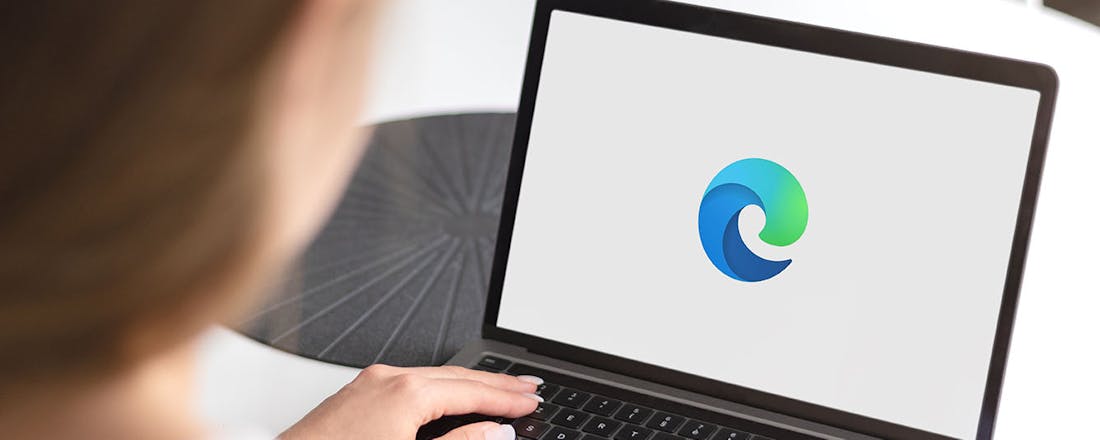Draadloze toetsenborden en muizen. Alles over druk- en klikgevoelighei
De kabelchaos ónder uw bureau is sinds het draadloze netwerk verdwenen, maar nu blijft uw kopje koffie telkens hangen achter de draden óp uw bureau. Een draadloos toetsenbord en dito muis verhelpen dat probleem. U kunt daarbij kiezen voor invoerapparaten die werken op de 'ouderwetse' radiografische manier, maar er zijn ook bluetooth-sets. Die zijn niet alleen flexibeler, maar presteren ook nog eens beter.
Waar het thuisnetwerk pas nu wordt aangepakt, is het al jaren gemeengoed bij invoerapparaten: geen kabels. Draden zitten immers altijd in de weg, zijn niet mooi en vaak ook nog eens te kort. En dankzij radiografische technieken hoeven de draadloze muis en toetsenbord al lang geen visueel contact meer te hebben met de ontvanger; uw kop koffie heeft net zo weinig effect op de radiografische verbinding als een stapel tijdschriften of een luidspreker die voor de ontvanger staat. De test In dit artikel testen wij drie draadloze muizen en negen draadloze sets (dus muis en toetsenbord), waarvan de Logitech MX900 en de DiNovo Media Desktop bluetooth-apparaten zijn. We letten onder andere op ergonomie, uitrusting en garantie. In de tabel op pagina XX vindt u de resultaten van de test. Draadloze technieken Infrarood is passé. Geen van de testdeelnemers maakt meer gebruik van deze oervorm van de kabelvervangingstechnieken. De meeste testkandidaten gebruiken een radiografische verbinding op de 27 MHz frequentieband. Door het gebruik van verschillende golflengtes op deze band wordt voorkomen dat muis en toetsenbord niet met elkaar in conflict komen. Toch kleven er wel een paar specifieke nadelen aan de radiografische techniek. Ten eerste de reikwijdte: een meter of twee, dan hebt u het wel gehad. Daarnaast is de storingsgevoeligheid groot wanneer u meerdere radiografische toetsenborden en muizen naast elkaar gebruikt. Dat komt doordat ze allemaal dezelfde frequentieband gebruiken. Gevolg: uw muis doet niets meer of uw ontvanger vangt signalen op van een andere muis. Dit laatste voorkomt u door naar een andere id te schakelen, zodat uw ontvanger weet naar welke muis hij moet luisteren. Helaas lost dit de overige storingsconflicten niet op: zijn er meerdere muizen in de buurt, dan is de ontvanger te druk bezig met uit te zoeken welke signalen hij wel en niet moet accepteren, om ook daadwerkelijk aan het verwerken van de goede signalen toe te komen. Gebruikt u dus meerdere draadloze apparaten vlak bij elkaar, dan kunt u het beste modellen van verschillende fabrikanten kopen – of bluetooth-muizen en -toetsenborden aanschaffen. Bluetooth doet het beter Bluetooth kent bovenstaande problemen niet. Allereerst kan bluetooth een reikwijdte hebben tot maar liefst dertig meter. Daarnaast storen meerdere bluetooth-apparaten in eenzelfde ruimte elkaar niet. Uiterst praktisch is een bluetooth-set als de DiNovo Media Desktop, waarmee u zich de aanschaf van een bijbehorende bluetooth-adapter uitspaart. De ontvanger uit de set kan dankzij de uitstekende drivers en software met allerlei bluetooth-apparaten samenwerken, niet alleen met de bijbehorende muis-toetsenbord-combinatie. Met bluetooth zijn tot zeven gelijktijdige verbindingen mogelijk – ruim voldoende voor dagelijks gebruik. Muizenissen Geen van de geteste muizen heeft nog de ouderwetse bal, ze zijn allemaal optisch: uw bewegingen worden nauwgezet gevolgd via het versturen van lichtflitsjes met een rode led. De reflectie van het licht op het onderliggende materiaal wordt opgevangen door een cmos-sensor, die de beelden naar een signaalprocessor (dsp) doorstuurt. De dsp herkent op basis van de veranderingen in het ontvangen beeld de beweging van de muis. Het grote voordeel hiervan is dat de muisaanwijzer nauwkeuriger gestuurd kan worden en dat het werkoppervlak nog maar een geringe rol speelt. Een muismat is eigenlijk overbodig. De oppervlakte moet alleen niet helemaal egaal zijn: optische muizen werken niet op glasplaten en een spiegel of een extreem gestructureerde ondergrond brengt de muis vaak van de wijs. Op hoeveel Newton scrollt u? Hoe prettig een muis werkt, hangt onder andere af van de kracht die nodig is voor een muisklik. De ideale waarde hiervoor ligt tussen de 0,45 en 0,65 Newton. Is er meer kracht nodig, dan zult u na verloop van tijd vermoeide vingers krijgen. De Logitech MX900 heeft een ideaal 'klikmoment': voor beide muisknoppen niet te hard en niet te zacht. Het scrollwieltje moet juist een hogere waarde hebben om prettig mee te werken. Als het wieltje namelijk te makkelijk indrukt, dan verliest het zijn functie: fijn scrollen is dan niet mogelijk. Voor de meeste testkandidaten is een druk van ca. 2 Newton nodig, wat in de praktijk aangenaam blijkt. Uw muis heeft honger! Omdat optische muizen behoorlijk wat energie verbruiken, leveren de meeste producenten een accu mee. Alleen Creative doet een setje gewone batterijen in de doos. De accu's halen hun energie op verschillende manieren binnen; sommige goedkope budget-modellen trekken hun stroom uit de usb-poort – en doen er acht uur over voor ze helemaal zijn opgeladen. Andere modellen (bijvoorbeeld die van Logitech) hebben een laadstation dat er door de accu voor zorgt dat de muis binnen twee uur is opgeladen. Bij alle muizen zit het batterij-compartiment overigens aan de onderkant van de muis. Muis in de ether Alle muizen uit de test werken dankzij de usb-verbinding zonder speciale drivers prima onder Windows en Mac OS. Met de standaard-drivers kunt u gebruikmaken van de linker- en rechtermuisknop en het scrollwiel. Product-specifieke drivers zijn bijvoorbeeld bij de Logitech MX 900 onmisbaar, omdat deze drivers van het laadstation een volwaardige bluetooth-hub maken. Andere apparaten met bluetooth-ondersteuning, zoals mobiele telefoons, pda's of printers, kunnen dan draadloos met de pc verbonden worden. Zelfs de bluetooth-concurrent van Microsoft kan probleemloos verbonden worden met de Logitech-hub – draadloze vrede volgens bluetooth-concept! In het dagelijks gebruik op het bureaublad speelt reikwijdte niet zo'n rol, maar dit is wel belangrijk bij bijvoorbeeld een presentatie, waarbij muis en ontvanger een grotere afstand moeten overbruggen dan die paar centimeters op het bureau. De onovertroffen winnaar in de categorie reikwijdte is de MX 900 van Logitech. Maar liefst 32 meter kunnen wij de muis van de pc of notebook af zetten, maar uiteraard zet niemand zijn pc zover van zich af. Ondanks de grote afstand laat de muisaanwijzer zich probleemloos over het beeldscherm navigeren. Vreemd genoeg is Logitech zelf erg bescheiden: volgens de specificaties is een reikwijdte tot 9 meter mogelijk. Als alle apparaten zo prettig werkten als de MX 900, dan zouden er alleen nog maar tevreden kopers van bluetooth-producten zijn. Praktisch is de ruimtelijke bediening van de Gyration-muis. Wanneer de muis op een oppervlak ligt, gedraagt hij zich als iedere andere muis. Wanneer u hem echter in de lucht houdt, bepaalt een speciale sensor de positie van de muis. Om deze sensor te activeren volstaat een druk op een knop aan de onderkant van de muis. Navigeren op het bureaublad wordt hierdoor ook zonder ondergrond erg eenvoudig. Even wennen, maar daarna bevalt deze buitengewone vorm van navigeren uitstekend. Toetsenborden Kijken we bij de muizen naar de druk die we moeten uitoefenen voor een muisklik, bij toetsenborden is de aanslag-gevoeligheid belangrijk. Het is lastig om hier een objectief oordeel voer te vellen, omdat de ene gebruiker de voorkeur zal geven aan een stugge toetsaanslag en de andere een soepele prefereert. De definitie van stug en soepel is daarbij voor iedereen verschillend. Wij vinden de toetsenborden uit Logitechs MX-serie en Microsofts Elite-serie zonder meer prettig werken. Toetsenbord-indeling Waar de toetsenbord-indeling van de meeste merken niet van elkaar verschilt, wijken Gyration en Keysonic hiervan af door bijvoorbeeld de cursor-toetsen op een andere plaats te zetten. Voor ervaren schrijvers kan dit tot grote irritatie leiden, omdat blind typen hierdoor bemoeilijkt wordt. Logitech heeft bij de DiNovo-set het numerieke blok in een eigen behuizing gegoten en heeft dit het Media Pad gedoopt. Het Pad kunt u gebruiken als uitgebreide bluetooth-afstandsbediening voor video- en mp3-weergave en informeert u over inkomende e-mails en instant messages. Elk toetsenbord in onze test heeft een gedeelte met speciale functie-toetsen, die zonder bijpassend stuurprogramma niet bruikbaar zijn. Op alle toetsenborden zitten audio-knoppen voor starten en stoppen, voor- en achteruit spoelen en de geluidssterkte. Ook een knop om uw e-mailprogramma te starten en een knop voor internet-toegang ontbreken op de meeste toetsenborden niet. Verbinding De eerste verbinding met de pc functioneert bij alle sets voorbeeldig. Meestal moet op het basisstation en op de muis of het toetsenbord eenmalig de connect-knop worden ingedrukt. Deze knop activeert een automatische scan voor apparaten op dezelfde frequentieband of in de bluetooth-omgeving. Benq, Keysonic en Trust gebruiken een mechanische schakelaar om tussen twee frequenties te schakelen. Deze techniek functioneert goed, maar moet na elke batterijvervanging herhaald worden. Trust heeft de schakelaar en de connect-knop goed verborgen: deze bevindt zich onder het rechter uitklapvoetje. Energiezuinig In tegenstelling tot de energievretende muizen zijn de toetsenborden snel tevreden. Hier dan ook geen oplaadbare accu's, maar een setje gewone batterijen. De uitzondering is Cherry, omdat de batterijen hier opgeladen kunnen worden in het toetsenbord: via zonnecellen krijgen de accu's al met normaal licht genoeg stroom om constant geladen te blijven. De muis daarentegen heeft aan de voorkant een aansluiting voor een laadstekker die op de ps/2-poort kan worden aangesloten. De valtest In een overenthousiaste bui kan het zomaar gebeuren dat muis of toetsenbord op de grond vallen – handig dus als de apparaten tegen een stootje kunnen. Alle toetsenborden overleven een val van 72 cm zonder problemen. Bij Benq, Cherry en de beide Logitech-modellen vallen de batterijen uit het compartiment. Bij de Logitech-modellen geldt dit ook voor de muizen. De Gyration-muis overleeft de valtest helaas niet: de rechter muisknop blijft daarna vastzitten. Conclusie Echt slechte muizen en toetsenborden komen we in de test niet tegen. Gevorderde gebruikers zullen zich wel tweemaal bedenken voor zij Gyration of Keysonic aanschaffen vanwege de afwijkende toetsplaatsing. Kijken we puur naar de prestaties, dan komen de Logitech MX 900-muis en de Logitech DiNovo Media Desktop als winnaars uit de bus. Zij krijgen dan ook het predikaat PCM Keuze Beste Product. Ze scoren op alle fronten goed en werken prettig. Daar staat wel het prijskaartje tegenover, vooral in het geval van de DiNovo, die bijna evenveel kost als een simpele pc. Kijken we naar de prijs, dan krijgt de Creative Wireless Optical het predikaat PCM Keuze Beste Koop. Bij de sets gaat die eer naar de Trust 305KS Wireless Optical. Hoewel deze set op alle vlakken doorsnee is, is hij verreweg de goedkoopste uit de test. Ten slotte is de Gyration nog het vermelden waard: de aparte mogelijkheden van de muis zijn een must voor wie veel presentaties geeft... Echt álles weten van de toetsenborden en muizen uit dit artikel? Op PCMweb.nl vindt u een uitgebreide tabel met specificaties. Ook ziet u hier welke waarden wij hebben gemeten wat betreft het stroomverbruik en wat het bereik is van de apparatuur.